원격 데스크톱에 대해 말하자면, 컴퓨터 데스크톱은 컴퓨터나 기타 장치를 통해 제어할 수 있으므로 사용자가 장치를 더 잘 제어할 수 있습니다. 그러나 많은 사람들은 여전히 원격 데스크톱을 기능으로 사용하는 방법을 모릅니다. 다음 편집기는 원격 데스크톱 연결을 설정하는 방법을 알려줍니다.
win10 시스템에서 원격 데스크톱 연결을 활성화하는 방법은 무엇입니까? win10 시스템으로 업그레이드한 친구들은 원격데스크탑 설정을 어디서 해야할지 모르시는 분들이 많네요.. win10 시스템이 많이 바뀌었기 때문에 다시 익숙해져야 할 부분이 많네요. win10 시스템에서 원격 데스크톱 연결을 시작합니다. 도움이 되었으면 좋겠습니다.
다음은 win10 시스템에서 원격 데스크톱 연결을 설정하는 단계입니다.

win10 원격 데스크톱 그림-1
1 Win10 시스템에서 시작 메뉴 아이콘을 클릭한 다음 " 모든 앱"은 다음과 같습니다. 그림과 같이:
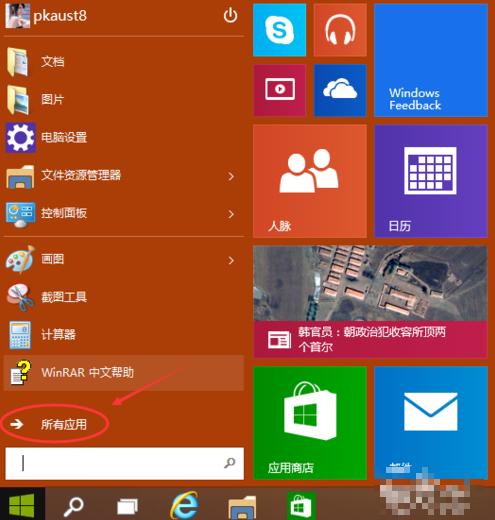
win10 Picture-2
2. 아래 그림과 같이 모든 응용 프로그램에서 "Windows 액세서리"를 클릭합니다.
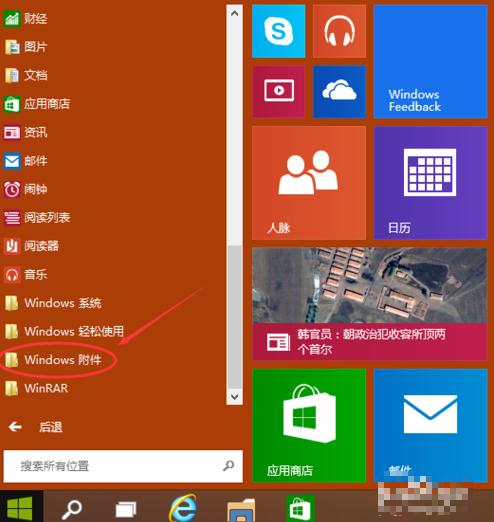
원격 데스크톱 그림-3
3. 아래 그림과 같이 Windows 첨부 파일 아래에 "원격 데스크톱 연결"이 표시됩니다.
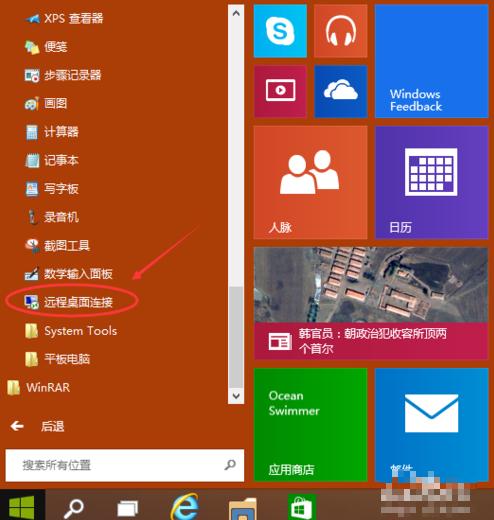
win10 원격 데스크톱 그림- 4
4. 클릭하면 아래 그림과 같이 원격 데스크톱이 나타납니다.
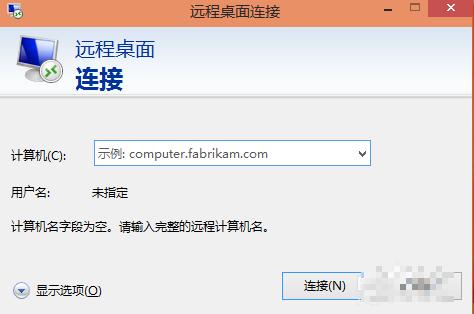 win10 picture-5
win10 picture-5
5 그림과 같이 "옵션 표시" 버튼을 클릭하세요. 아래:
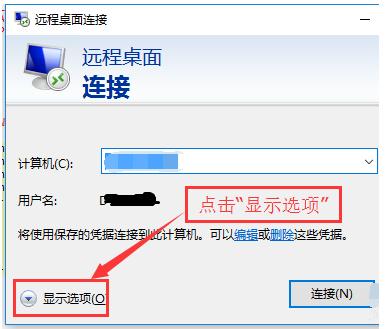 win10 원격 그림-6
win10 원격 그림-6
6. 원격 컴퓨터의 IP 주소와 원격 컴퓨터의 로그인 사용자 이름을 입력합니다. 그런 다음 아래 그림과 같이 "연결" 버튼을 클릭합니다.
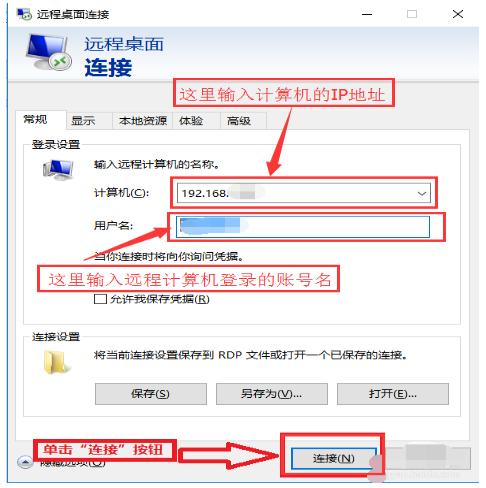 Remote Desktop Picture-7
Remote Desktop Picture-7
7 팝업 대화 상자에서 비밀번호를 입력하고 "확인"을 클릭합니다. 아래 그림에 표시됩니다.
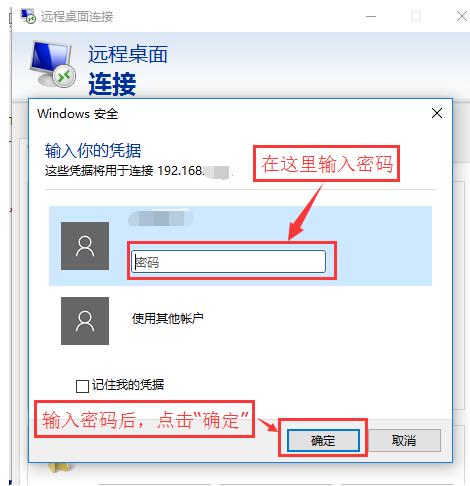 win10 그림-8
win10 그림-8
8. 성공적으로 연결되었습니다. 아래 그림과 같습니다.
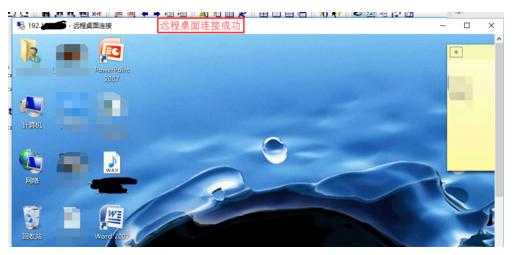 win10 그림-9
win10 그림-9
위는 win10 시스템에 대한 원격 데스크톱 연결을 설정하는 단계입니다.
위 내용은 Windows 10에서 원격 데스크톱 연결을 활성화하는 방법의 상세 내용입니다. 자세한 내용은 PHP 중국어 웹사이트의 기타 관련 기사를 참조하세요!